LG 29UT55D-PH Owner’s Manual [zh]
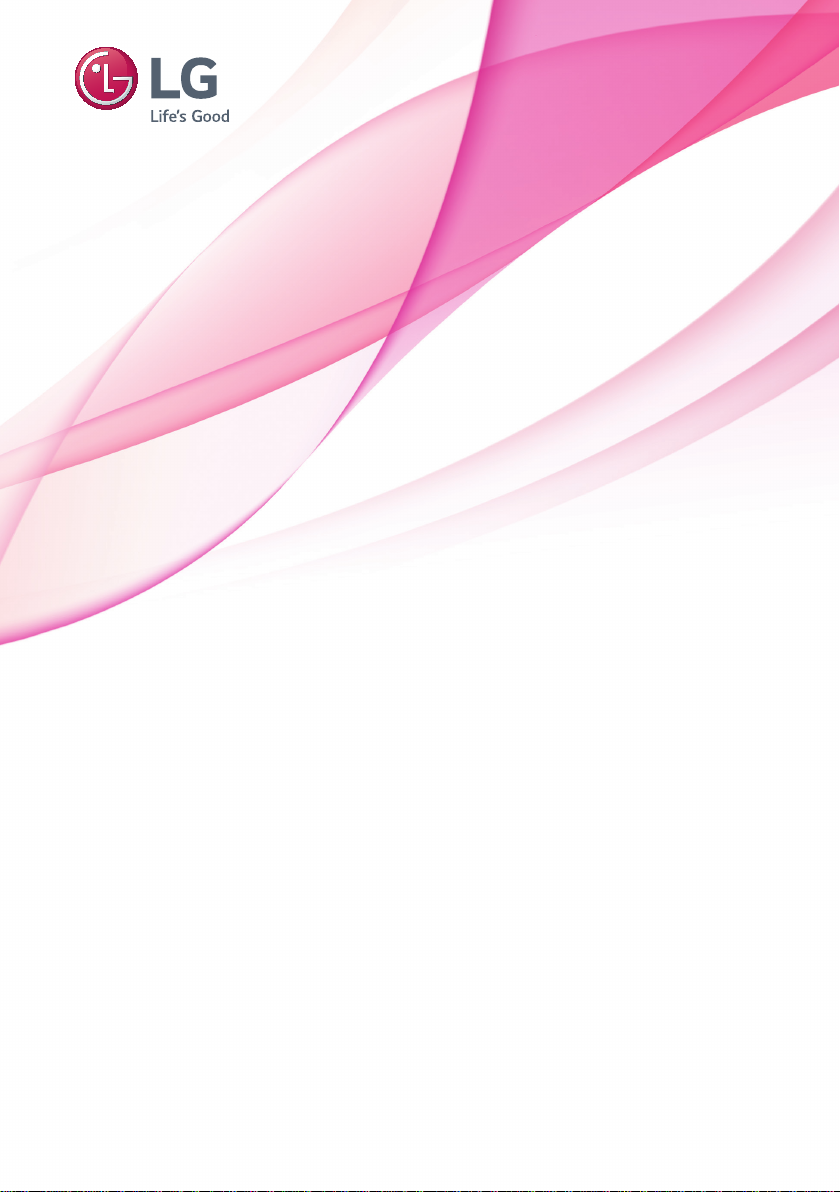
用戶手冊
LED TV*
* LG LED TV 使用的是帶LED背光的LCD螢幕。
請於操作產品前仔細閱讀本手冊並將其保留以供未來參 考之用。
29UT55D
www.lg.com
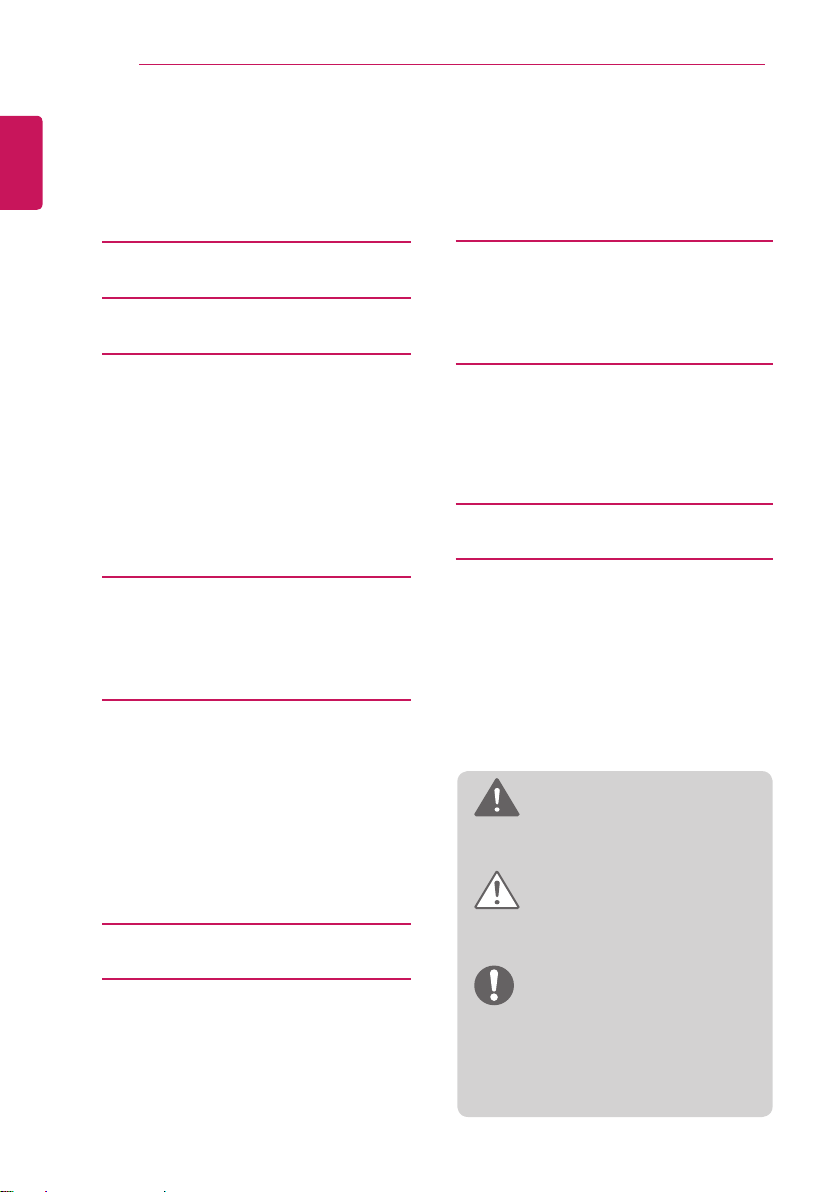
2
目錄
粵語
目錄
3 授權
3 開放源碼軟件通知
4 裝配與準備
4 拆掉包裝
6 部件與按鍵
6 - 使用操控桿按鈕
8 抬起與移動電視
10 電視設置
10 - 安裝底座
11 - 拆下底座
13 - 於桌上安裝
14 - 整理纜線
15 安裝於牆上
17 觀看電視
17 首次開啟電視
19 電視顯示 (5:9 OSD)
19 - 節目指南
20 PIP 功能
22 進行連線
22 連接天線或纜線
23 外置裝置連接
23 - HDMI 連接
24 - 色差連接
25 - 複合連接
26 耳機連接
27 連接 USB 裝置
28 連接至電腦
29 - HDMI 連接
30 - Display Port 連線
34 自訂設定
34 存取主功能表
34 - 電視、色差、AV
49 - 內置數碼錄影功能 功能
53 - HDMI1、HDMI2、DisplayPort
61 維護
61 清潔電視
61 畫面與邊框
61 櫥櫃與底座
61 電源線
62 防止在電視畫面上出現「圖像烙印」或「烙印」
63 疑難排解
65 規格
警告
y如忽視警告訊息,
則有可能引致嚴重受傷,並導致意外或死亡。
31 遙控器
32 安裝 LG MONITOR SOFTWARE
注意
y如忽視注意訊息,
則有可能引致輕微受傷或產品受損。
注意
y注意事項有助您了解並安全使用產品。請於使
用產品前仔細閱讀注意事項。
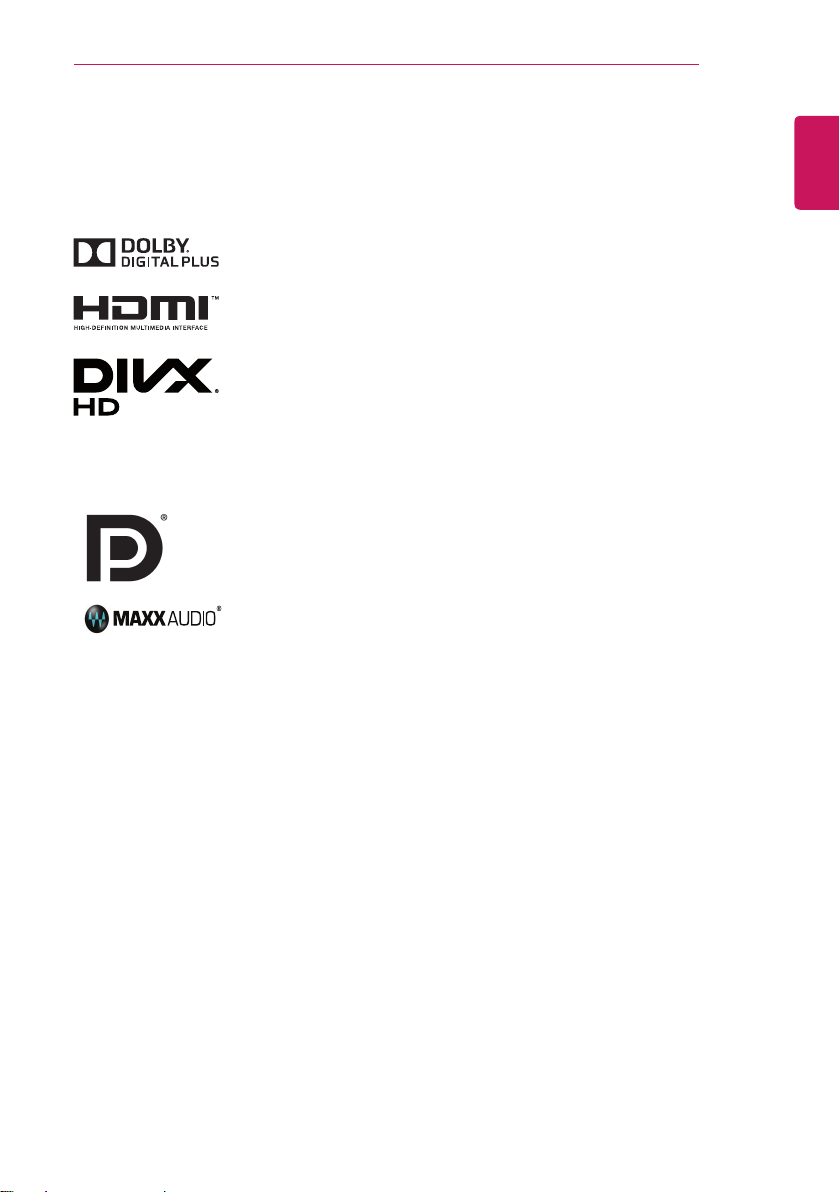
授權 /開放源碼軟件通知
3
授權
受支援的授權因型號而有所不同。 更多有關授權的詳細資料,請瀏覽
Manufactured under license from Dolby Laboratories. Dolby and the double-D symbol
are trademarks of Dolby Laboratories.
HDMI 和 HDMI 高解析多媒體介面等名詞及 HDMI 標誌為 HDMI Licensing, LLC
在美國和其他國家的商標或註冊商標。
This DivX Certified® device has passed rigorous testing to ensure it plays DivX® video.
To play purchased DivX movies, first register your device at vod.divx.com. Find your
registration code in the DivX VOD section of your device setup menu.
DivX Certified® to play DivX® video up to HD 1080p, including premium content.
DivX®, DivX Certified® and associated logos are trademarks of DivX, LLC and are used
under license.
Covered by one or more of the following U.S. patents: 7,295,673; 7,460,668; 7,515,710;
7,519,274.
雙模式來源的 VESA、VESA 標誌、顯示埠兼容標誌乃 Video Electronics Standards
Association 的註冊商標。
MaxxAudio 和其他 MAXX 商標為 Waves Audio Ltd 的商標及/或註冊商標。
開放源碼軟件通知
粵語
www.lg.com
若要獲取此產品包括的 GPL、LGPL、MPL 開放源碼和其他開放源碼,請瀏覽
除了開放源碼外,所有提及的授權條款、保養聲明和版權通知均可供下載。
LG Electronics 亦可以透過收費 CD-ROM 提供開放源碼,費用包括 CD-ROM 成本(例如媒體成本、運費以及處理費,
您可透過 opensource@lge.com 索取。 此服務由購買產品日起計三 (3) 年內有效。
http://opensource.lge.com
。

4
<
裝配與準備
粵語
注意
於您電視上顯示的影像可能有異。
y
您電視的 OSD(熒幕顯示)可能與此手冊中顯示的內容略有不同。
y
可用的功能表及選項可能與您使用的輸入來源或產品型號有所不同。
y
新功能或將添加至此電視。
y
電視可置於備用模式,以減少電源消耗。如果有一段時間不觀看電視,應該關閉電視,這樣能減少電
y
源消耗。
如果減低影像的亮度等級,使用期間能大大減少消耗的電源,這樣能降低整體的運作成本。
y
裝配與準備
拆掉包裝
檢查產品盒中是否包含以下配件刪除。 如果有任何缺失的配件,請聯絡向您出售產品的本地經銷商。
本手冊的插圖可能與實際產品和部件有所不同。
警告
請勿使用任何盜版物品,以確保安全和產品壽命。
y
因使用未經批准物品而造成的任何損壞或傷害並不包括在保修範圍內。
y
注意
產品隨附的部件視乎型號而可能有所不同。
y
本手冊的產品規格或內容或會因產品功能升級而隨時變更,恕不另行通知。
y
使用具有 HDMI 標誌的認證纜線。如果您不是使用經過認證的 HDMI 纜線,畫面可能無法顯示,或可能
y
出現連線錯誤。
建議 HDMI 纜線類型
y
-
高速 HDMI®/TM 纜線
-
配備乙太網路的高速 HDMI®/TM 纜線
為了獲得最好的連接效果,HDMI 纜線和 USB 裝置接頭厚度應少於 10 毫米,寬度應少於 18 毫米。如果
y
USB 纜線或 USB 記憶卡與您的電視的 USB 端口尺寸不符,請使用支援 USB 2.0 的延長線。
B
A
B
*A < 10 毫米
A
*B
18 毫米
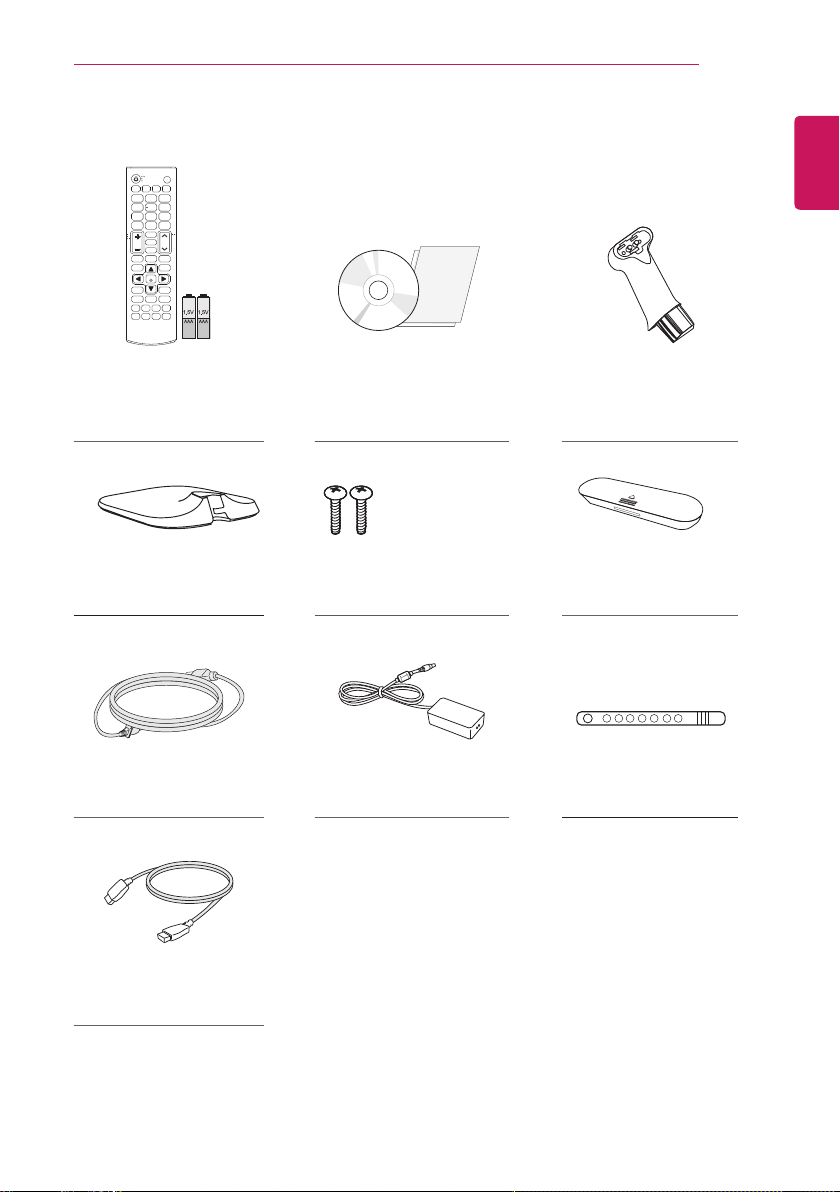
裝配與準備
5
粵語
遙控器, 電池 (AAA)
(請參閱頁.31)
底座
(請參閱頁.11)
電源線
(請參閱頁.13)
CD(使用者手冊 / 軟件/ 指
南), 卡
螺絲
2 顆, M4 x L10
(請參閱頁.10,12)
AC/DC 適配器
(請參閱頁.13)
底座機身
(請參閱頁.10,11)
螺絲蓋
(請參閱頁.10,12)
束線帶
(請參閱頁.14)
HDMI 線
(請參閱頁.23,29)
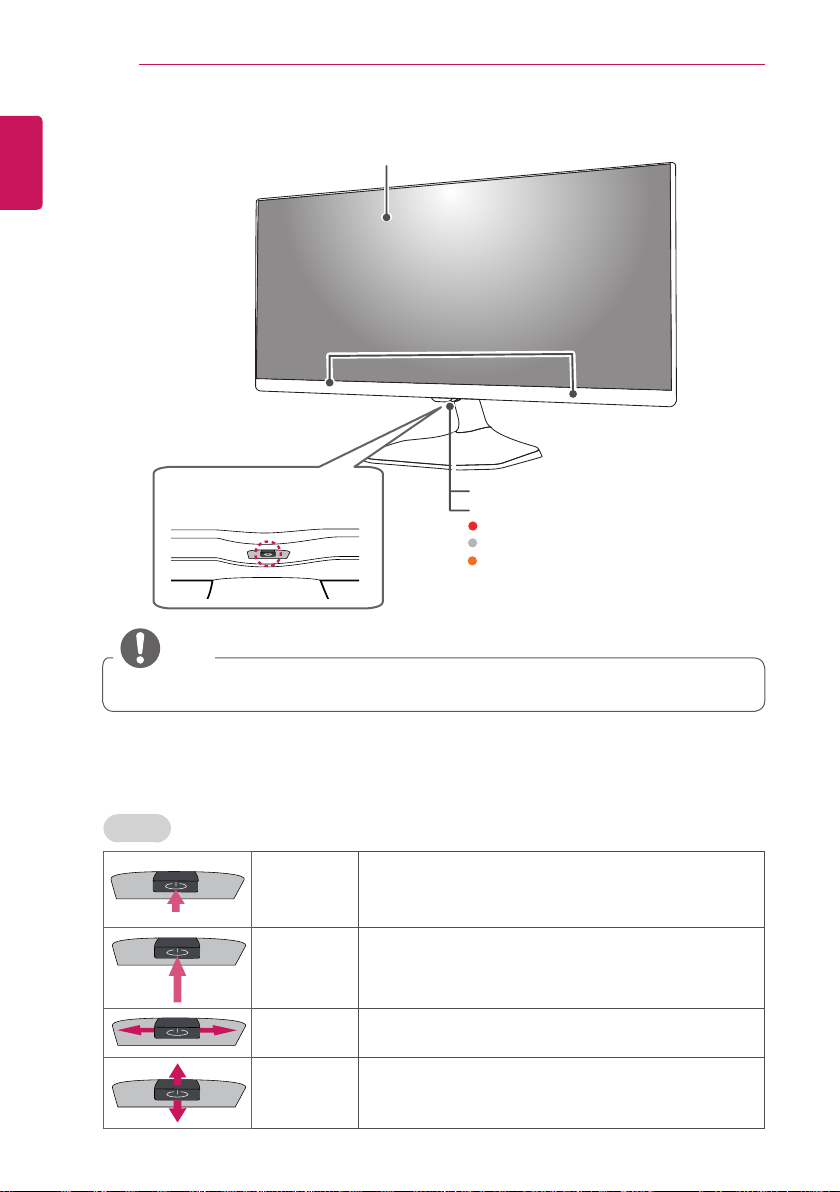
粵語
6
裝配與準備
部件與按鍵
螢幕
揚聲器
操控桿按鈕
(* 此按鈕位於電視螢幕下方。)
遙控器感應器
電源顯示燈
紅:當電源關閉時
關閉:當電源開啟時
琥珀色:當電源正處於節電模式時
注意
您可於主功能表選擇選項,以設定開啟或關閉電源顯示燈。
y
使用操控桿按鈕
向上、下、左或右輕按或移動操控桿按鈕,即可輕鬆操作電視功能。
基本功能
開啟電源
關閉電源 當電視開啟時,將手指放於操控桿按鈕,按住幾秒鐘然後放手。
調校音量
當電視關閉時,將手指放於操控桿按鈕,並輕按一下然後放手。
(不過,如果功能表按鈕在螢幕上顯示,按下操控桿按鈕即可離
開功能表。)
若您將手指放於操控桿按鈕並向左或向右移動,即可調校所需音
量。
調校節目
若您將手指放於操控桿按鈕並向上或向下移動,即可觀看所需的
儲存節目。
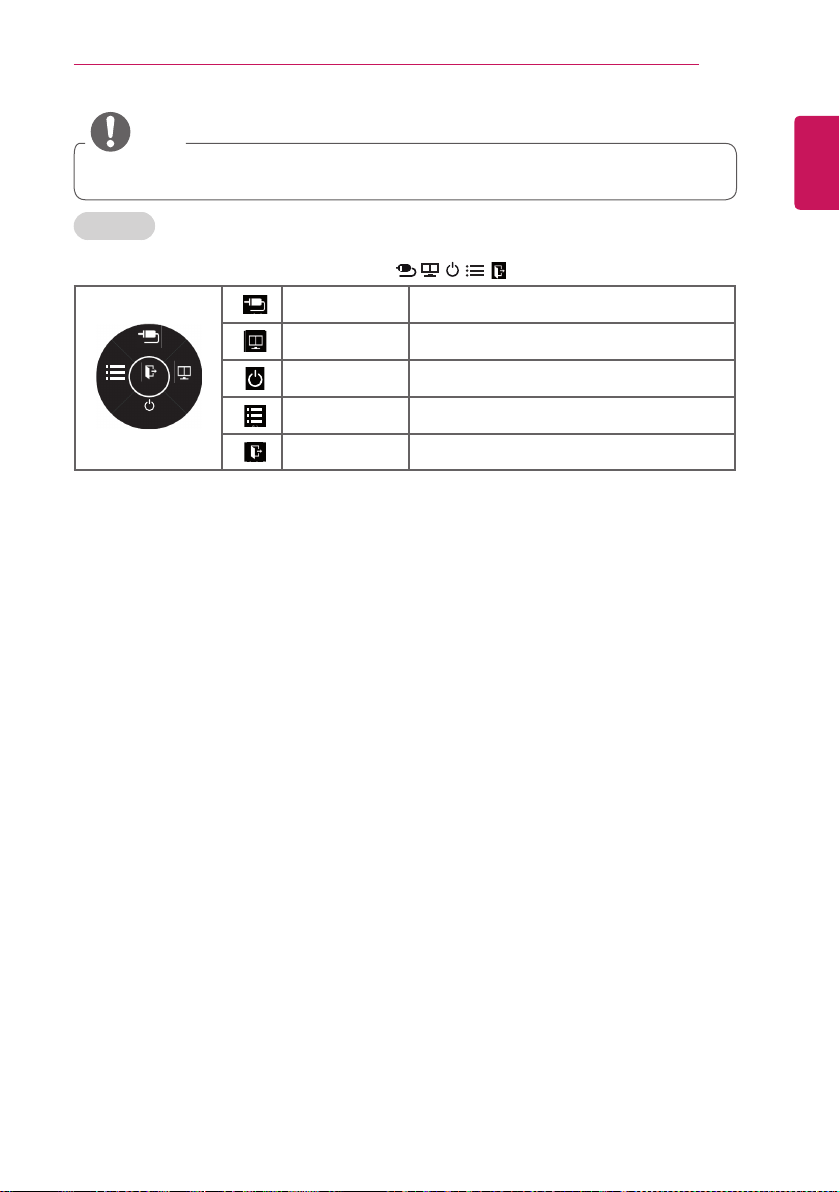
裝配與準備
입력
PIP
입력
입력
7
注意
將手指放在操控桿按鈕並向上、下、左或右移動時,請小心不要按到操控桿按鈕。 若您先按下操控桿按鈕,
y
便不能調校音量水平及已儲存的節目。
調整功能表
當電視開啟時,輕按操控桿按鈕一下。
您即可以上、下、左或右移動,調整功能表選項 。 (
輸入來源
PIP
監視器關閉 關閉電源。
功能表 配置設定。
功能表
輸入來源
離開
監視器關閉
PIP
離開
, ,
, ,
)
檢查輸入來源。
開啟或關閉 PIP 模式。
離開 OSD 功能表。
粵語
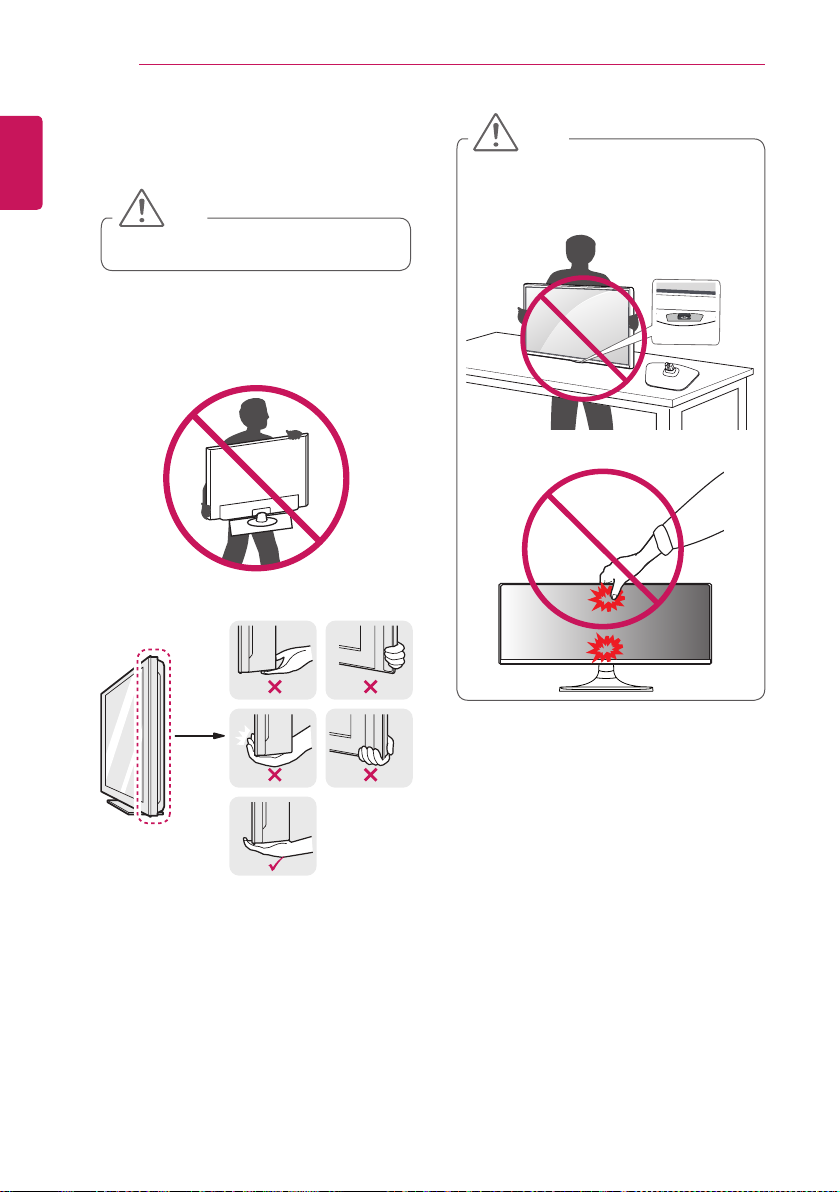
8
裝配與準備
粵語
抬起與移動電視
請留意以下提示以確保無論電視類型或體積均可
安全運送並防止其被磨損或損壞。
警告
避免時常點按畫面,否則會導致畫面受損。
y
建議以包裝箱或連同電視原有的包裝材料移
y
動電視。
移動或抬起電視前,中斷電源線和所有纜線
y
的連接。
當握住電視時螢幕應面向外側以避免損壞。
y
握穩電視的頂部和底部。 確保不要握住透明
y
部分 。
警告
處理電視時,請勿損壞突起的操縱桿按鈕。
y
搬運電視時,請勿搖動或令電視受過度震動。
y
搬運電視時,保持電視直立,切勿轉向電視
y
的側面,或向左方或右方傾斜電視。
請勿過份用力,否則可能導致外框底座屈曲
y
/ 折彎,會損壞螢幕。
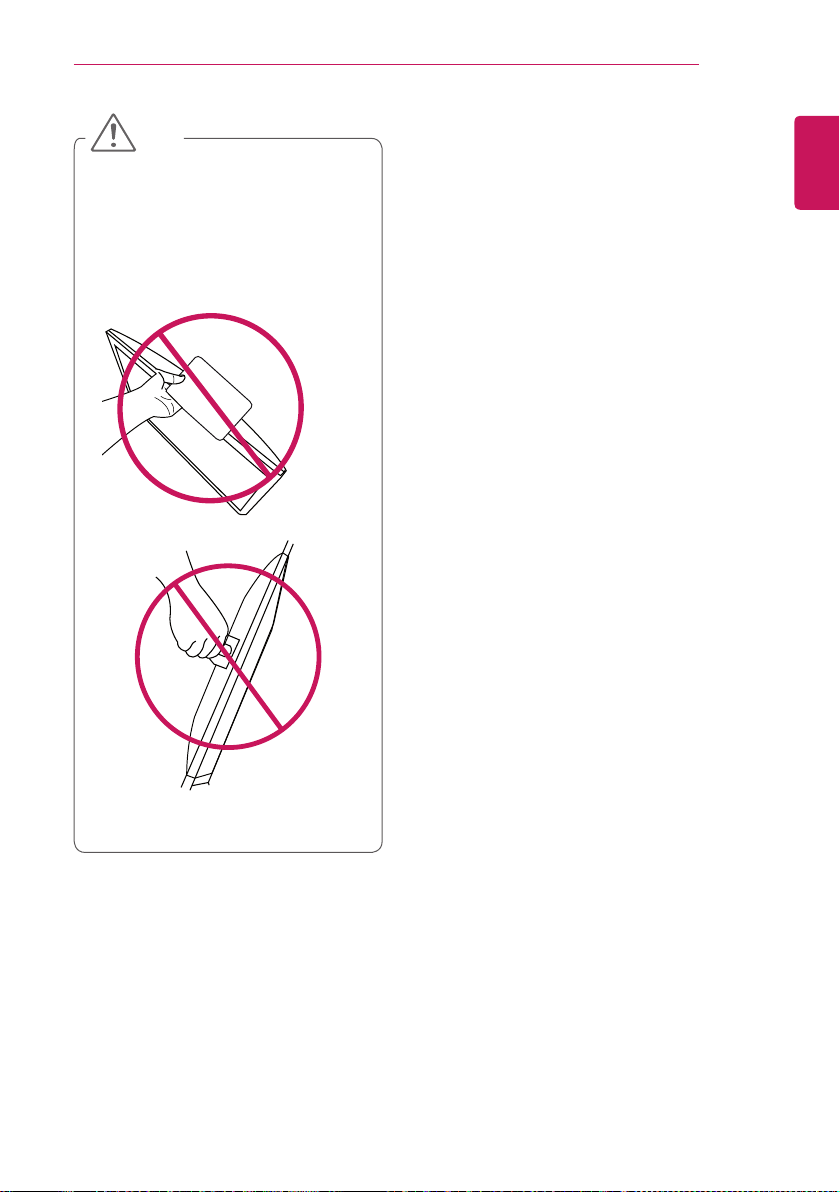
裝配與準備
9
警告
請勿以上下顛倒的方式提起螢幕,因為這可
y
能會導致電視掉出支架,導致電視損壞或人
員受傷。
請勿握住底座機身以上下顛倒的方式提起螢
y
幕,因為這可能會導致電視掉出,導致電視
損壞或人員受傷。
以下插圖表示一般的安裝範例,可能與實際
y
產品有所不同。
粵語
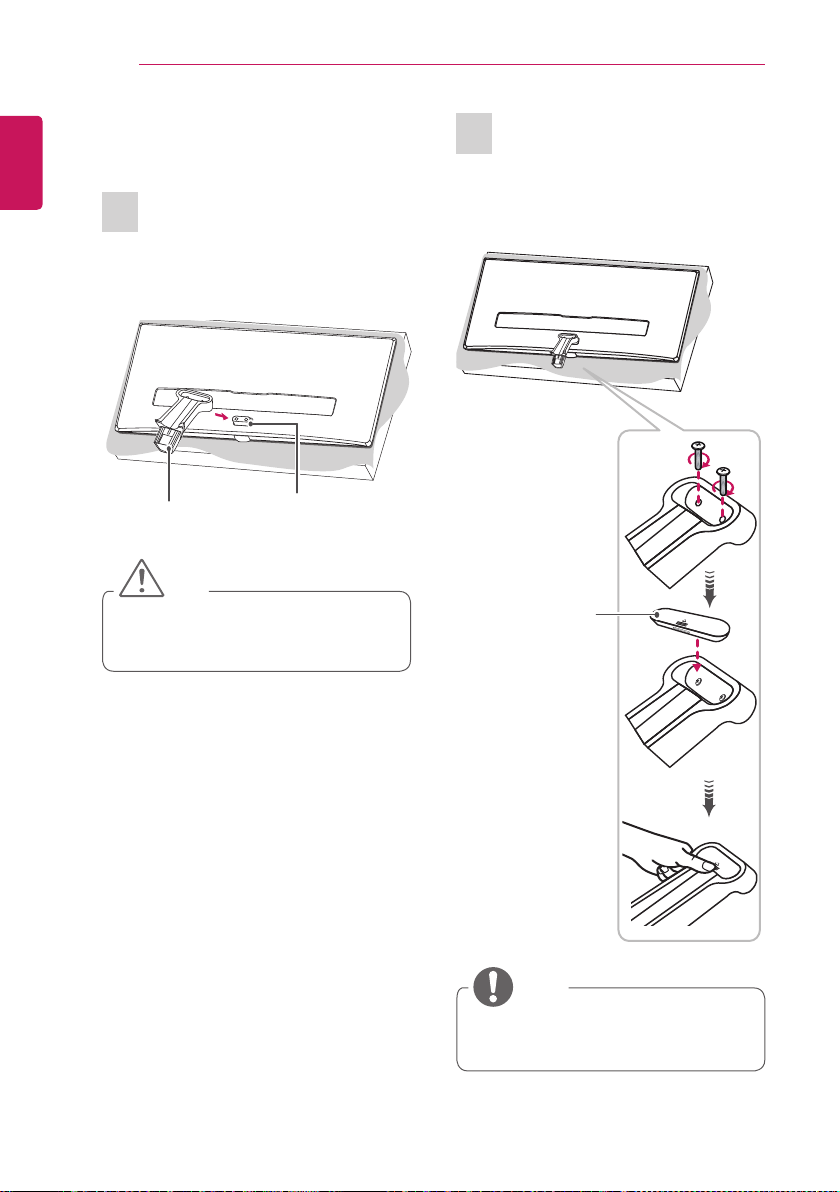
10
裝配與準備
粵語
電視設置
安裝底座
1
檢查底座方向(前及後),並如圖所示將底座機身
安裝至底座支架,如圖所示。
底座機身
警告
將底座安裝至電視組合時,電視機螢幕應面
y
向下方並安放於附有軟墊的枱面或平面地板
上以避免螢幕磨損。
底座支架
2
向右將螺絲旋入底座機身背面,然後蓋上底座螺
絲蓋。
螺絲蓋
注意
如果沒有旋緊螺絲,電視將會掉落並損壞。
y
將螺絲旋緊,避免電視向前傾斜。請勿過度
y
旋緊螺絲。
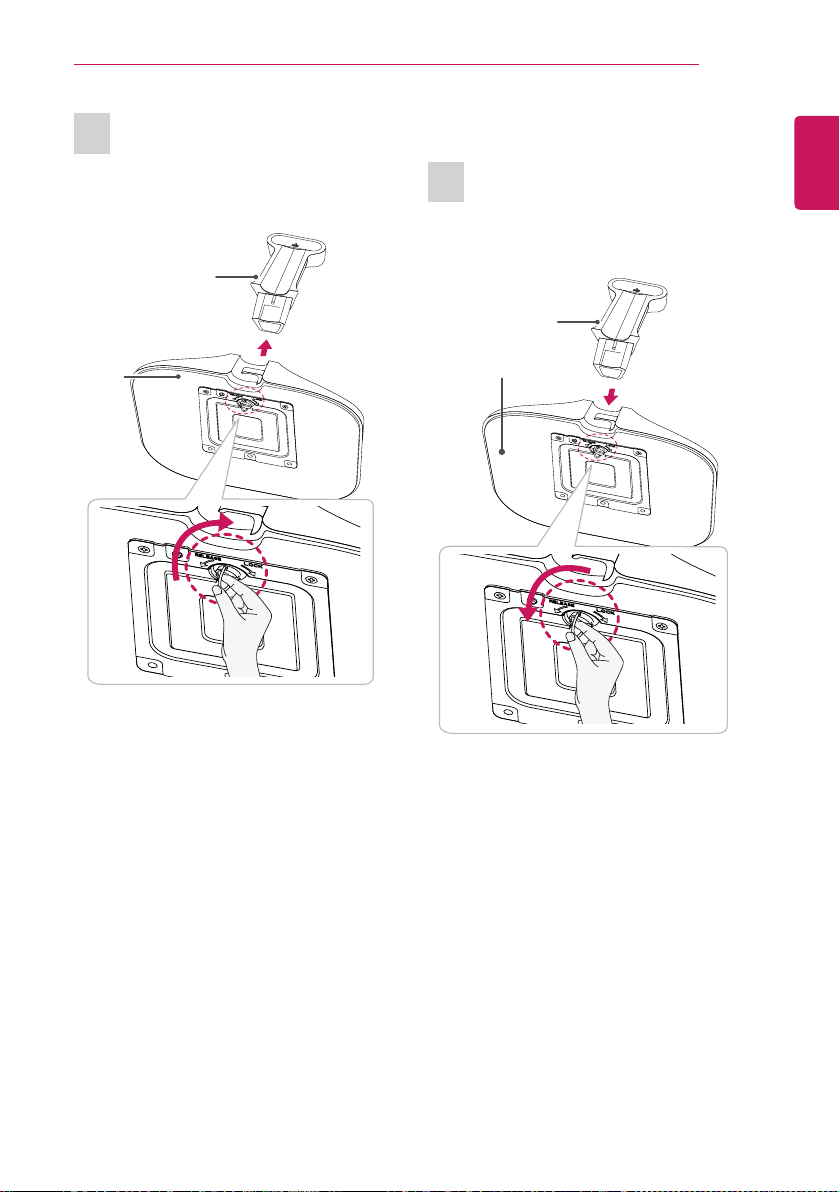
裝配與準備
11
3
將底座固定在底座機身,然後在底座向右旋緊螺
絲。
底座機身
底座
拆下底座
粵語
1
向左轉動螺絲,然後從底座機身抽出底座。
底座機身
底座

12
裝配與準備
粵語
2
打開底座機身背面的螺絲蓋,然後在底座向左旋
緊螺絲。
螺絲蓋
3
從電視卸下底座機身。
底座機身
警告
解除安裝電視支架時,請將螺絲朝下,放在
y
有護墊的桌面或平坦的表面上,避免螢幕不
慎遭刮傷。
底座支架
警告
要取下螺絲蓋,請使用螺絲批、硬幣或類似
y
物件。
徒手取蓋可能會受傷。
y
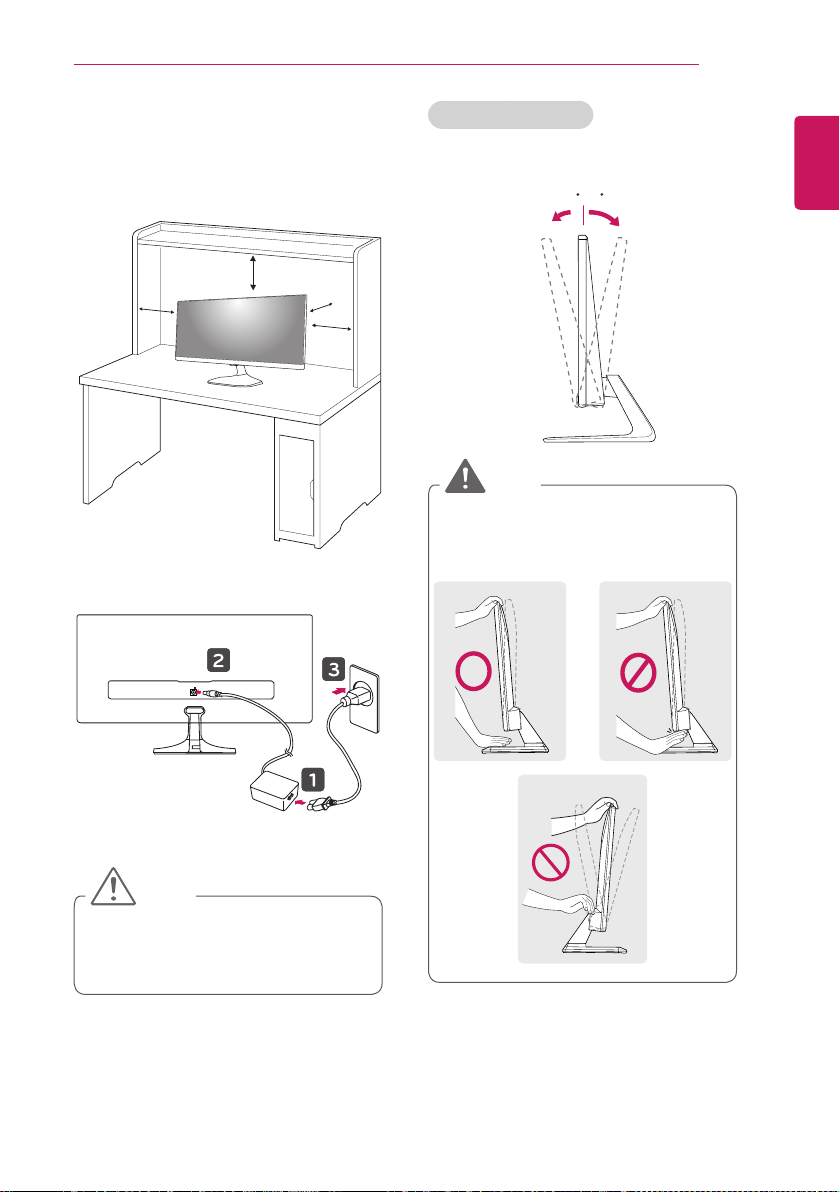
裝配與準備
13
於桌上安裝
在桌上抬起並傾斜電視至其直立位置。
1
與牆壁保留最少 10厘米空間以保持空氣流通。
10 厘米
10 厘米
10 厘米
將 AC/DC 適配器及電源線連接至牆壁插座。
2
DC-IN
(19V )
10 厘米
調校電視以符合觀看角度
上下傾斜 -5 至 +20 度,調校電視角度,以配
y
合您的視角。
-5 20
前方 後方
警告
調整角度時,請勿握住電視邊框的底部,如
y
下圖所示,否則可能令手指受傷。
粵語
警告
請勿將電視置於發熱源附近,因此可能引發
y
火災或其他損害。
先中斷電源線的連接,然後移動或安裝電視。
y
否則,可能導致觸電。

14
裝配與準備
粵語
警告
調整電視角度時,請勿觸碰或按壓螢幕。
y
請勿用手指或手掌按壓螢幕。
y
整理纜線
使用隨附的束線帶聚集並紮起纜線。
1
將纜線放置於掛鉤上(位於底座上)。
2
束線帶
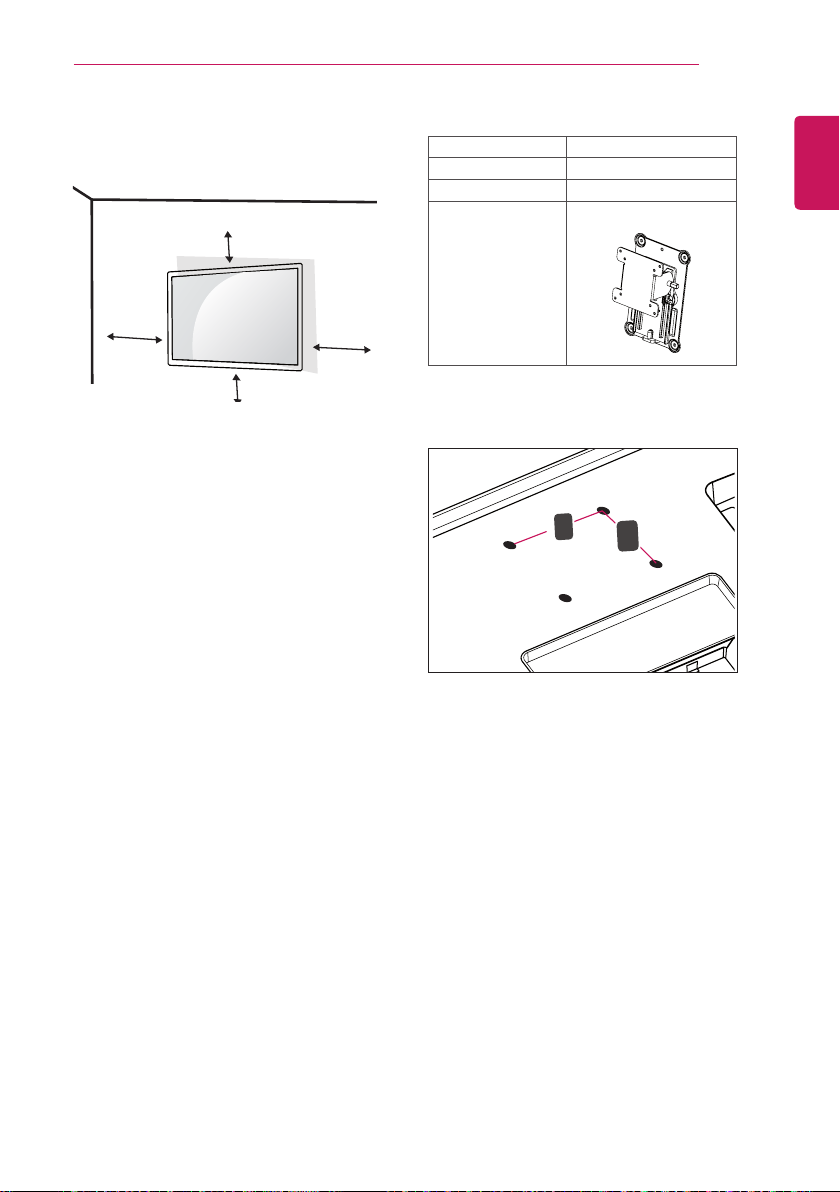
裝配與準備
A
B
15
安裝於牆上
10 厘米
10 厘米
10 厘米
為保持空氣流通,在每側與牆壁之間保留 10 厘米。
詳細安裝指南可向經銷商索取,請見選配的傾斜掛
牆底座托架安裝及設置指南。
如要將電視掛牆,請將掛牆接口(選購零件)
安裝至電視背面。使用掛牆接口(選購零件)安裝
電視時,務必小心避免墜落。
若使用長於標準的螺絲,可能會令電視內部受損。
1
若使用不當的螺絲,可能會令產品受損並從安
2
裝位置掉落。 在此情況下,LG Electronics 並不
負責。
10 厘米
壁掛式 (A x B) 75 x 75
標準螺絲 M4 X L10
螺絲數目 4
掛牆底座托架
(選購)
壁掛式 (A x B)
y
RW120
粵語
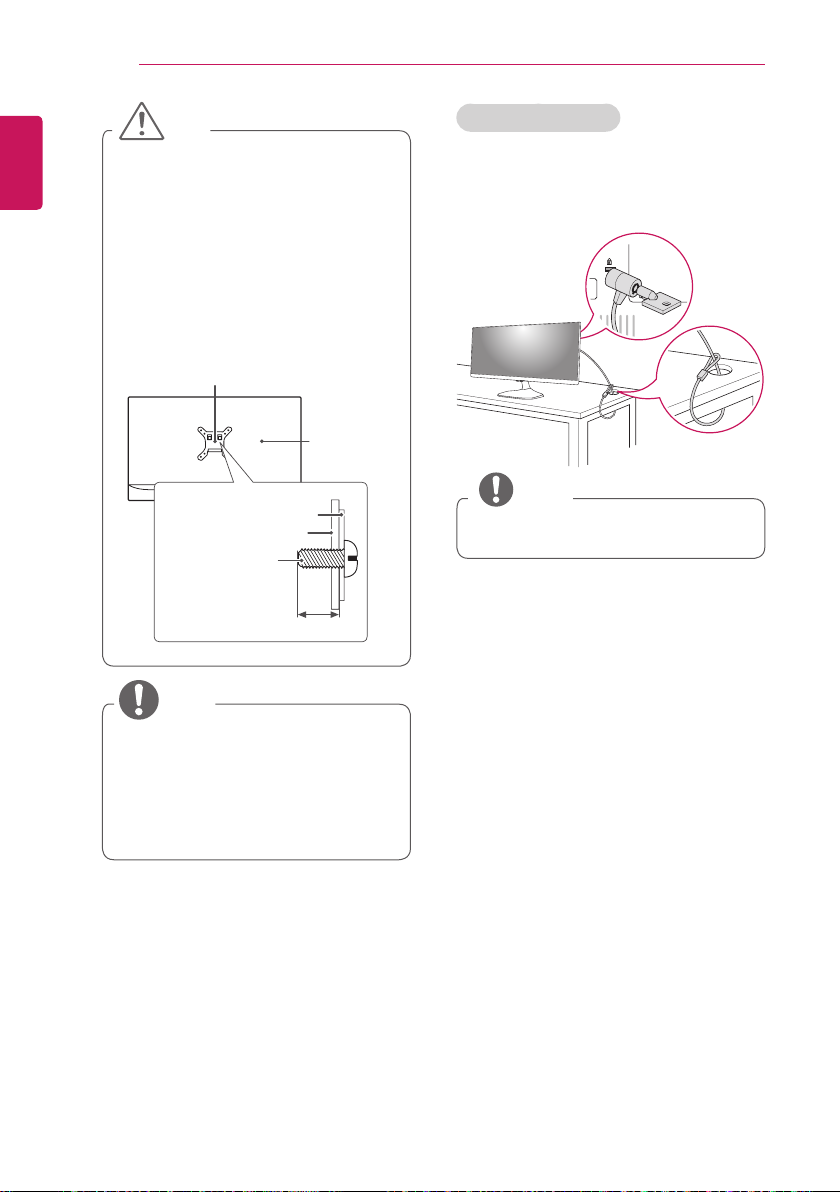
16
裝配與準備
粵語
警告
先中斷電源線的連接,然後移動或安裝電視。
y
否則,可能導致觸電。
如果您在天花板或傾斜的牆壁上安裝電視,
y
電視可能會墮下並導致嚴重損傷。使用經認
可的 LG 掛牆底座,並聯絡本地經銷商或合資
格的人員。
請勿過度旋緊螺絲,否則會導致電視受損及
y
保養失效。
使用符合 VESA 標準的螺絲和壁掛支架。因
y
誤用或使用不當配件而造成的任何損壞或傷
害並不包括在保養範圍內。
螺絲的長度從後蓋外面起計應少於 8 毫米。
y
掛牆墊
後蓋
掛牆墊
後蓋
標準螺絲
: M4 x L10
最大 8毫米
使用 Kensington 安全系統
Kensington 安全系統連接器位於電視背面。 有關安
裝和使用的資訊,請參閱 Kensington 安全系統隨附
的手冊,或者瀏覽
使用 Kensington 安全系統纜線連接電視和桌子。
http://www.kensington.com
注意
Kensington 安全系統屬選購項目。 您可從大
y
部分電子商店取得其他配件。
注意
使用在 VESA 標準螺絲規格列出的螺絲。
y
掛牆底座套件包括安裝手冊和所需部件。
y
掛牆底座屬選購項目。 您可從本地經銷商取
y
得其他配件。
螺絲長度視乎掛牆底座而有所不同。 確保使
y
用合適的長度。
有關詳情:請參閱掛牆底座隨附的說明。
y
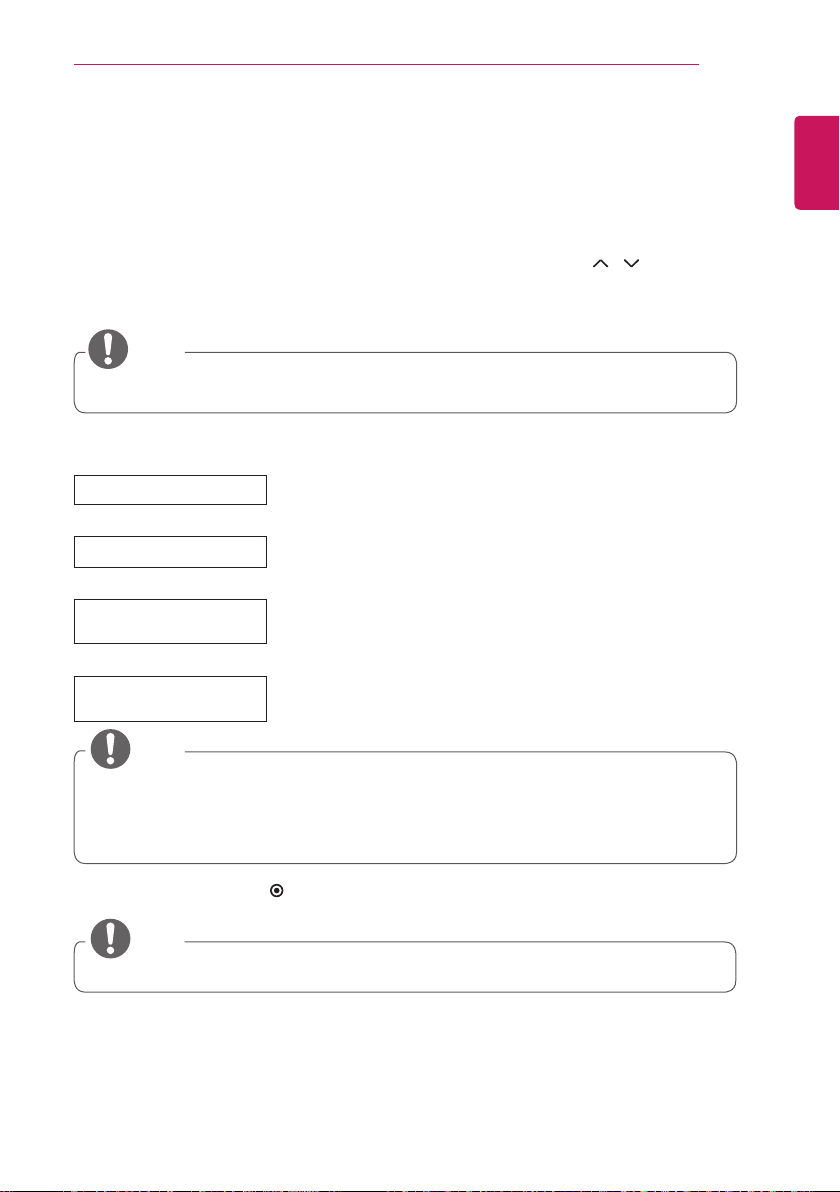
觀看電視
17
觀看電視
首次開啟電視
當您首次使用電視,將會顯示初始設定畫面。 選擇語言並自訂基本設定。
將電源線連接至電源插座。
1
待機顯示燈便會亮起。 在電視設定操控桿按鈕或按下遙控器的電源鍵、 TV/PC、 P
2
數字按鈕,即可開啟電視。
待機顯示燈便會關掉。
首次使用電視將會顯示重設為出廠設定值畫面。
3
注意
如果設定功能表畫面顯示後 40 秒內沒有對電視進行任何操作,設定功能表將會消失。
y
依照畫面上的說明,根據個人偏好自訂電視。
4
City(城市)
展示模式選項
電源顯示燈
自動選擇頻道
選擇要顯示的城市。
為家居環境選擇家用。
選擇待機顯示燈。
如選擇開啟,電視關機時會在前置面板上亮起待機顯示燈。
自動掃描並儲存可用的節目。
粵語
、INPUT、
注意
如果是沒有已確認 DTV 廣播標準的國家 / 地區,視 DTV 廣播環境而定,部分 DTV 功能可能會無法正常
y
運作。
如要在您的家居環境中以最佳品質顯示圖像,選擇家用模式。
y
商店展示模式適用於零售環境。
y
如選取商店展示模式,過往自訂的設定會在 5 分鐘內切換至商店展示模式的預設設定。
y
完成基本設定時,按下確定 。
5
注意
如果沒有完成重設為出廠設定值,每當使用電視時都會出現。
y
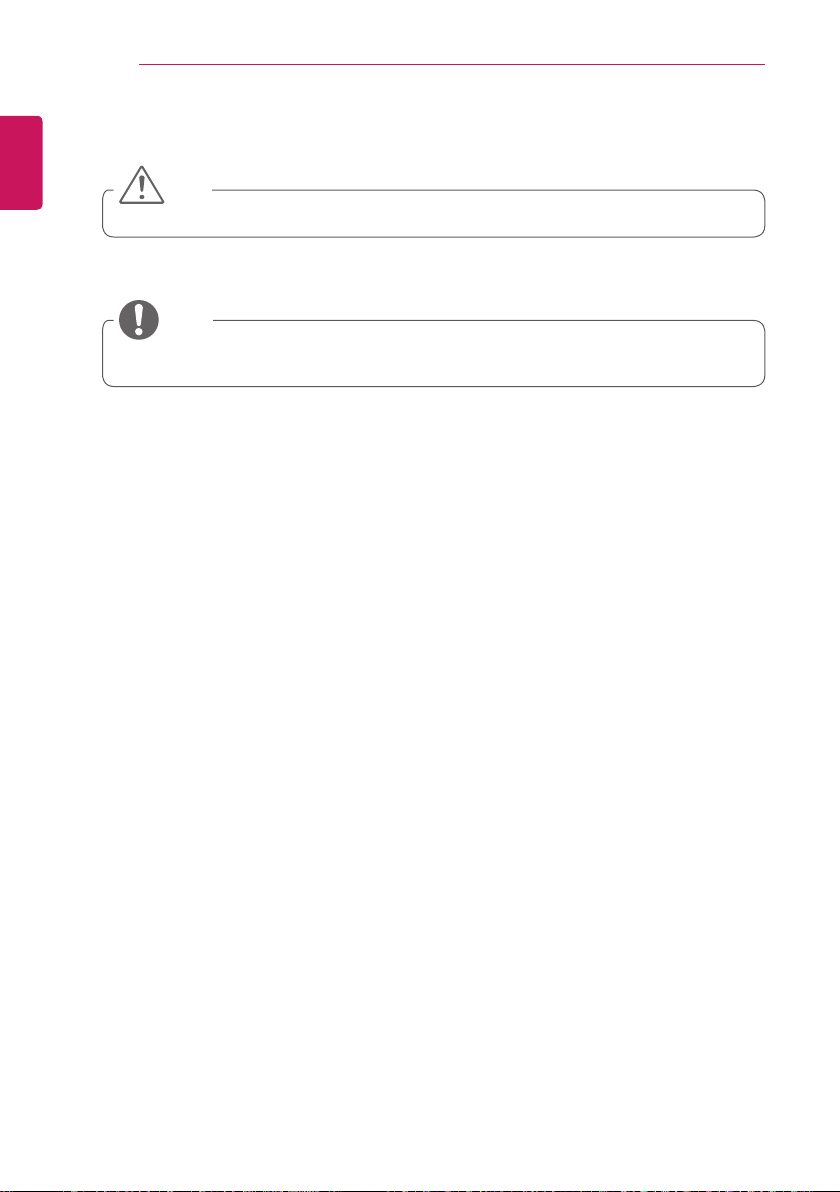
粵語
18
觀看電視
要關閉電視,按下遙控器的電源鍵或操控桿按鈕數秒。
6
待機指示燈便會亮起。
警告
如長時間不使用電視,請從電源插座中斷電源線的連接。
y
注意
您亦可以按 TV/PC,將電視從電腦模式切換至電視模式。
y
您亦可在主功能表中進入選項以存取重設為出廠設定值。
y
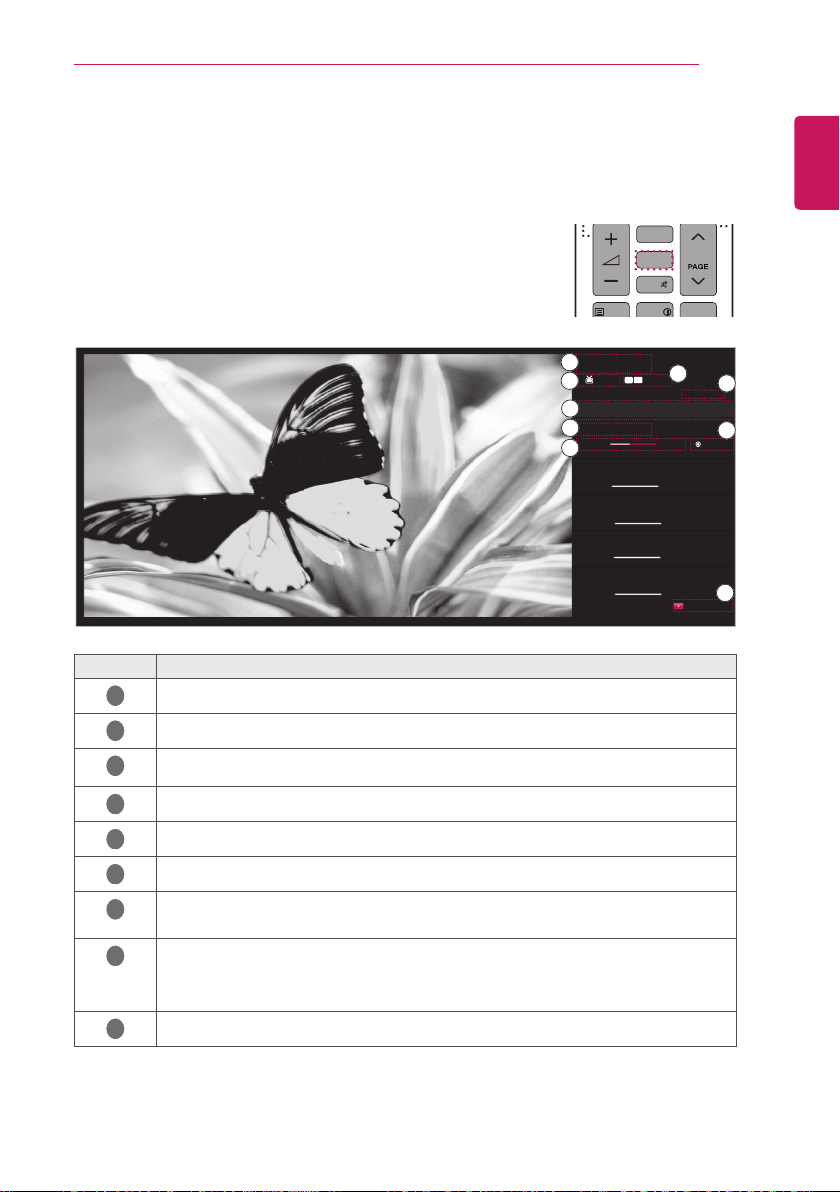
電視顯示 (5:9 OSD)
1
TV/PC
456
789
LIST
SUBTITLE
TEXT
AD
INFO
T.OPT
Q.VIEW
0
23
INPUT
TV/
RAD
節目指南
觀看電視
19
粵語
在看電視時按下遙控器的 GUIDE 鍵。
-在電視畫面的右邊 (5:9 OSD),會顯示您正在觀看的頻道和頻道資訊。
-DTV 頻道只在「其他頻道」清單內標註顯示。
NO. Description
1
顯示您正在觀看的節目。
2
顯示您正在觀看的節目廣播類型。
顯示廣播類型圖示。
3
(如高清、Dolby Digital、數碼等)
4
顯示當前的日期及時間。
5
顯示當前的頻道或整個節目清單。
6
顯示您正在觀看的節目資訊。
顯示節目播映時間。
7
8
9
-顯示節目進度,包括開始及結束時間。
顯示可用功能。
-如集中於您正在觀看的頻道,會顯示觀看功能。
-如集中於您並非在觀看的頻道,會顯示預校功能。
-如集中於其他頻道指南,會顯示觀看功能。
顯示所有頻道的節目表。
1
HD
數碼電視
2
5
6
ㅻ ㅻ
7
ㅻ
ㅻ
ㅻ
ㅻ
: :
時間
▶
◀
FAV
GUIDE
MUTE
杜比
▶
預錄清單
▶
功能表變更
/▶/
3
▶
ㅻ
ㅻ
ㅻ
ㅻ
P
所有
觀看
4
8
9

粵語
1
TV/PC
456
789
LIST
SUBTITLE
TEXT
SETTINGS
Q.MENU
AD
INFO
T.OPT
Q.VIEW
P
0
FAV
GUIDE
MUTE
23
INPUT
TV/
RAD
PIP SETTINGS
1
TV/PC
456
789
LIST
SUBTITLE
TEXT
AD
INFO
T.OPT
Q.VIEW
P
0
FAV
GUIDE
MUTE
23
INPUT
TV/
RAD
20
觀看電視
PIP 功能
當您在觀看 HDMI1,2、 DisplayPort 時,按下遙控器上的 PIP 鍵
- 變更主畫面,才會儲存已設定的子畫面。
當觀看PIP時,按遙控器上的PIP SETTINGS按鈕來顯示副菜單。
PIP 子畫面
關閉
PIP 預覽
VGaG
SETTINGS
PIP SETTINGS
簡易控制
功能
PIP
螢幕
設定
重設
EXIT
REC/
TV
Component
HDMI2
DisplayPort
oktpX
VඖGaG
Q.MENU
PIP 子畫面PIP Main
)%.* 57
Ok
ⶺ
移動
ඔGaG
移動 Ok 返回
PIP
PIP 子畫面
大小
位置
音效
比例
透明度
PIP 預覽
ⶸⶼ
①
②
ⶾ
返回
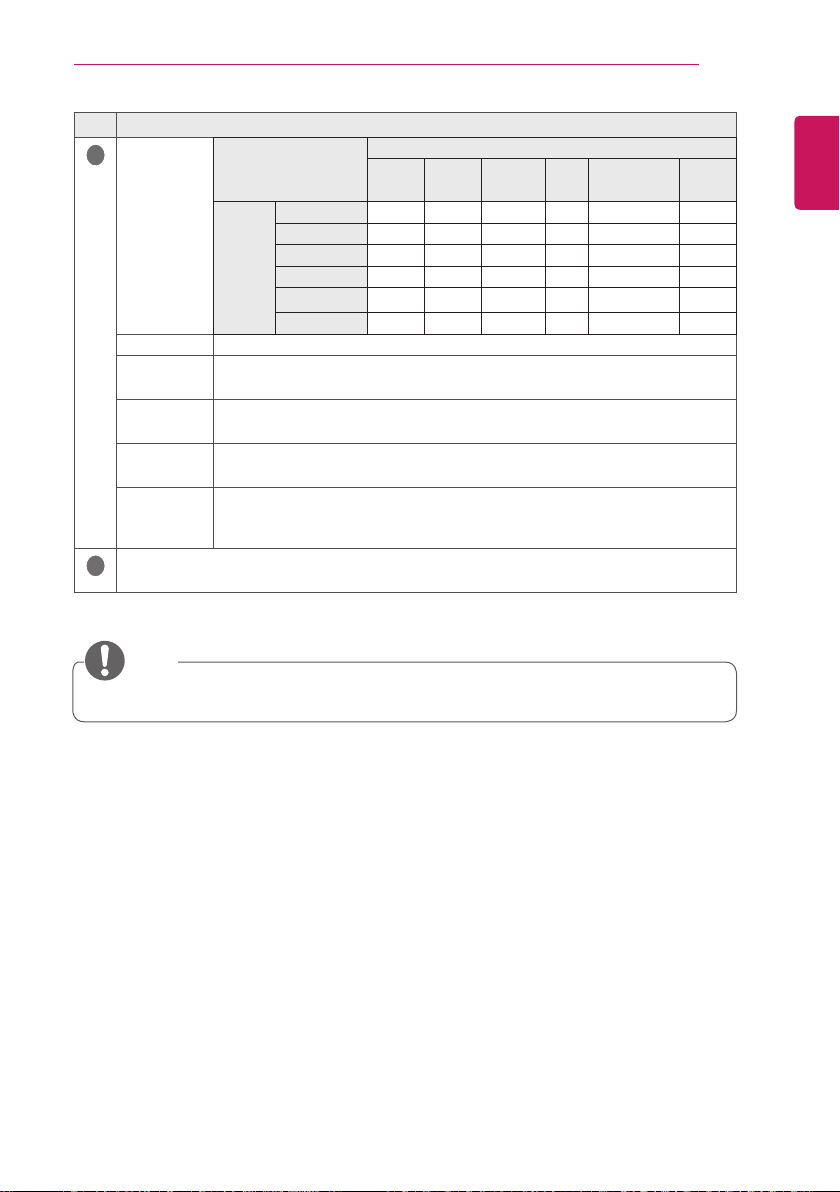
觀看電視
21
編號 功能
1
子畫面
大小 設定 PIP 子畫面視窗的大小。 (小 / 正常 / 大 / 平衡)
位置
音效
比例
透明度
2
顯示已設定的 OSD 圖示及名稱。
PIP 地圖
HDMI1
HDMI2
DisplayPort O O X O O X
PIP
主畫面
設定 PIP 子畫面視窗的位置。 (左上、右上、左下或右下)
* 當 PIP 子畫面設定為 [PIP 關閉] 或當大小設定為 [平衡] 時,此功能會停用。
選擇音效輸入。
* 只會啟用當前組合下的可用項目(PIP 主畫面/PIP 子畫面)。
設定 PIP 子畫面的畫面比例。
* 當 PIP 子畫面設定為 [PIP 關閉] 或當大小設定為 [平衡] 時,此功能會停用。
設定 PIP 的不透明度。
(關閉 / 25 % / 50 % / 75 %)
* 當 PIP 子畫面設定為 [PIP 關閉] 或當大小設定為 [平衡] 時,此功能會停用。
電視 X X X X X X
色差
AV
HDMI1 HDMI2
X O O O O X
O X O O O X
X X X X X X
X X X X X X
PIP 子畫面
Display
電視 色差 AV
Port
注意
當配置好支援 PC 和 480p/576p/720p/1080p 訊號的 HDMI 解析度的設定時,你可使用 PIP。
y
粵語
